通過多種 WordPress 編輯器模式提高內容創建效率
已發表: 2023-08-21在在線內容創建的動態格局中,效率是關鍵。 WordPress 是最流行的內容管理系統之一,它提供了一系列編輯器模式,使創作者能夠簡化其內容創建過程。 製作內容僅限於傳統文本輸入的日子已經一去不復返了; 如今,WordPress 提供了多種編輯器模式,可以滿足不同的偏好和需求。 從經典編輯器到塊編輯器,甚至全站點編輯,每種模式都具有其獨特的功能集,旨在增強您的工作流程並比以往更輕鬆地將您的創意變為現實。

目錄
學習成果
- 無干擾掌握:深入理解如何利用無干擾模式來優化注意力並簡化內容生成。
- 專注模式能力:培養激活專注模式的能力,提高注意力水平,以實現更有效的編輯和內容精煉。
- 全屏熟練程度:掌握使用全屏模式打開和關閉管理用戶界面,培養身臨其境的編輯環境。
- 聚光燈模式導航:掌握熟練地導航聚光燈模式的技能,突出顯示特定內容元素以進行細緻且有針對性的編輯。
- 高效的內容管理:學習利用始終打開的列表視圖功能,確保持續的內容可訪問性,從而增強管理和編輯流程。
- 模板編輯專業知識:培養模板編輯模式的熟練程度,使您能夠自信地修改模板部分並自定義復雜的網站佈局。
理解題
- 您對塊編輯器中提供的不同編輯器模式的熟悉程度如何?
- 您通常在哪裡編寫網站內容?
- 這些編輯器模式如何增強您的寫作或編輯體驗?
內容創作循序漸進
第 1 步:確定需求
您是否曾發現自己在編輯或撰寫頁面或帖子時面臨太多干擾? 在深入研究編輯器模式的細節之前,我們將解決影響內容創建過程的外部影響的常見挑戰。
第 2 步:無干擾模式 - 內容創建
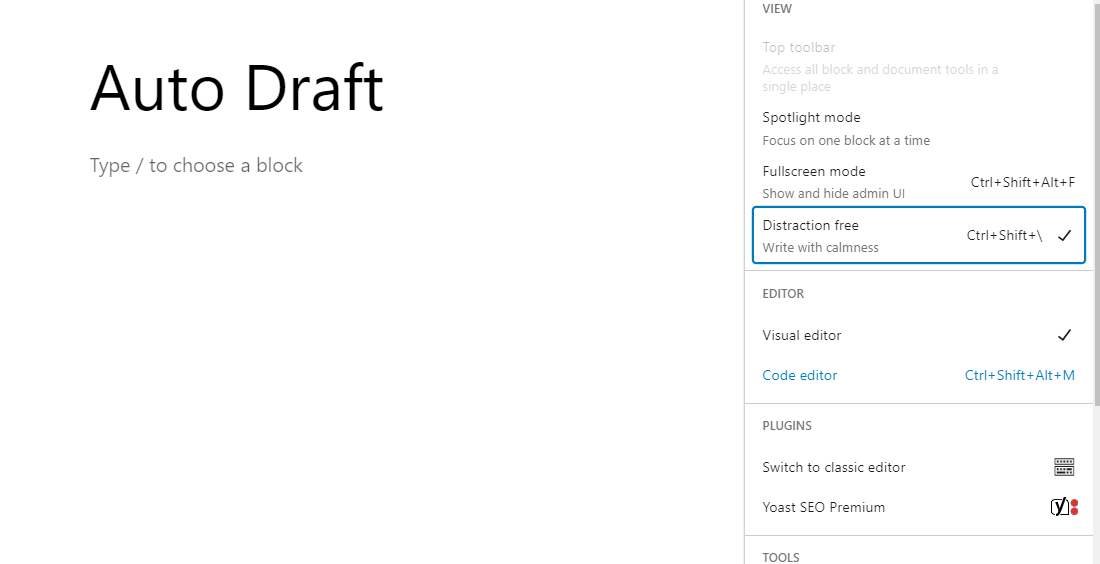

首先是無干擾模式,這是最近新增的一項功能,旨在增強您的寫作注意力。 要激活此模式,請單擊右上角的三個垂直點。 通過啟用“無干擾”,您將體驗到最小化的屏幕干擾,讓您“平靜地寫作”。
第 3 步:專注模式參與
啟用焦點模式會給編輯器屏幕帶來革命性的變化。 與內容交互時,頂部工具欄消失,塊工具欄保持隱藏。 這種精心設計可以讓您沉浸在寫作中,最大限度地減少干擾。 其結果是一種與文本編輯器非常相似的簡化的編輯體驗,促進對文字的單一關注。
第 4 步:輕鬆添加塊
當您需要添加新塊時,過程很簡單 - 只需鍵入正斜杠,後跟塊的名稱即可。 如果您在無干擾模式下需要工具欄,只需將鼠標移動到屏幕頂部即可顯示它?
第五步:全屏沉浸
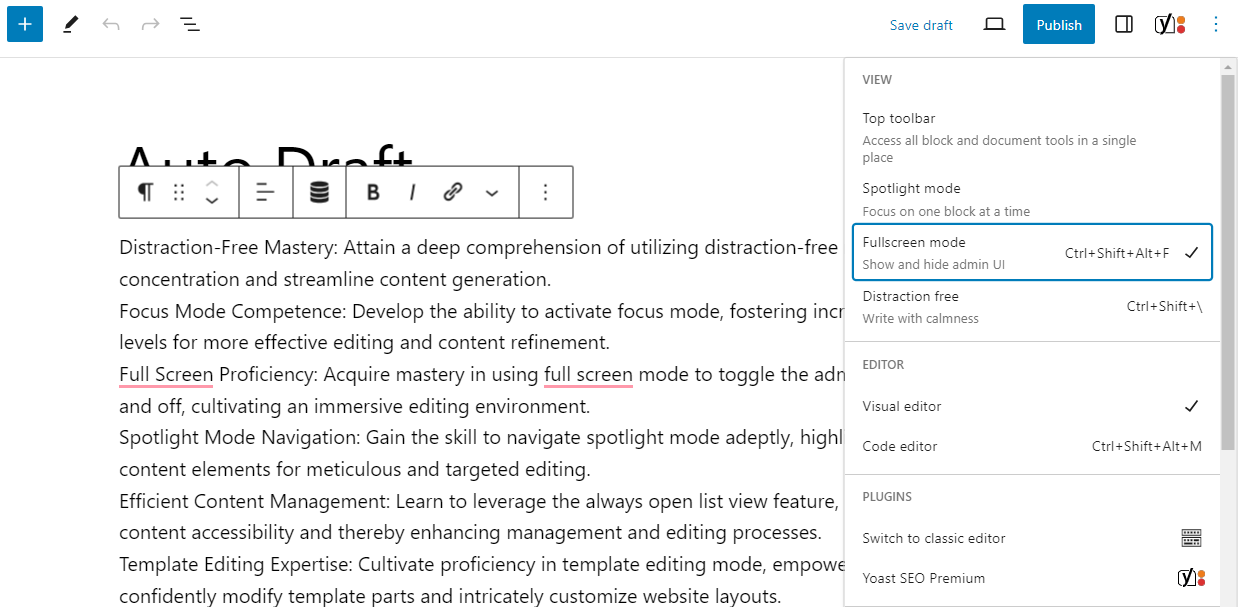
深入研究全屏模式,它提供了切換管理用戶界面顯示的靈活性。 如果您希望在工作時看到可見的管理側邊欄,則可以停用此功能。 全屏模式可讓您輕鬆訪問側邊欄或允許您根據需要隱藏它。
第六步:成為焦點——內容創作
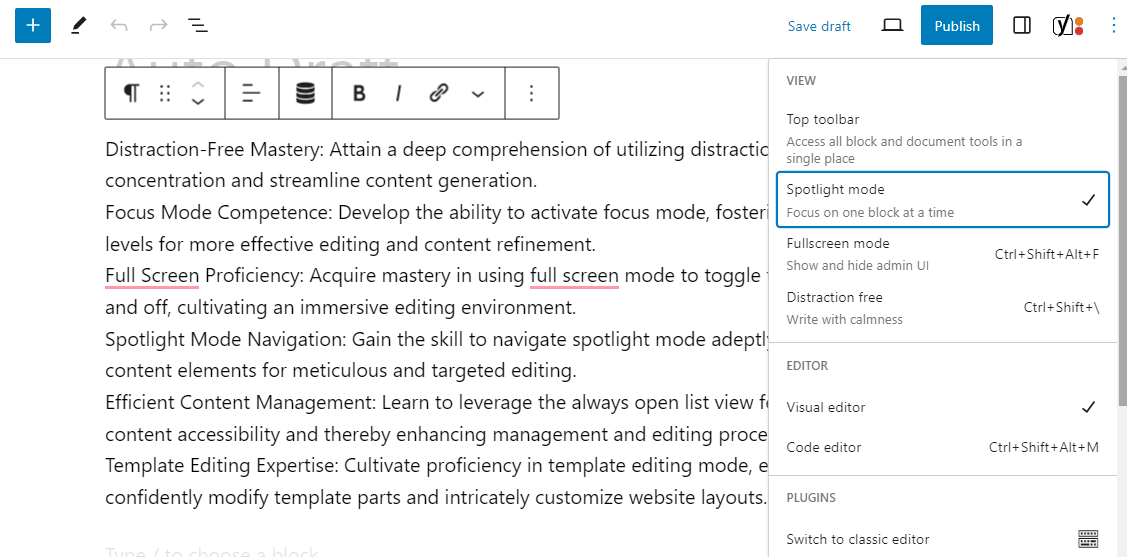
聚光燈模式開始發揮作用,在帖子編輯器和網站編輯器中都可用。 激活此模式將使除您正在關注的塊之外的所有塊變灰。 這種方法鼓勵一次專門關註一個塊。 此模式對於在內容創建期間尋求高度關注的個人特別有用。
另請閱讀: Learnmate 簡介 – LearnDash 的教育主題
第 7 步:使用頂部工具欄優化 - 內容創建
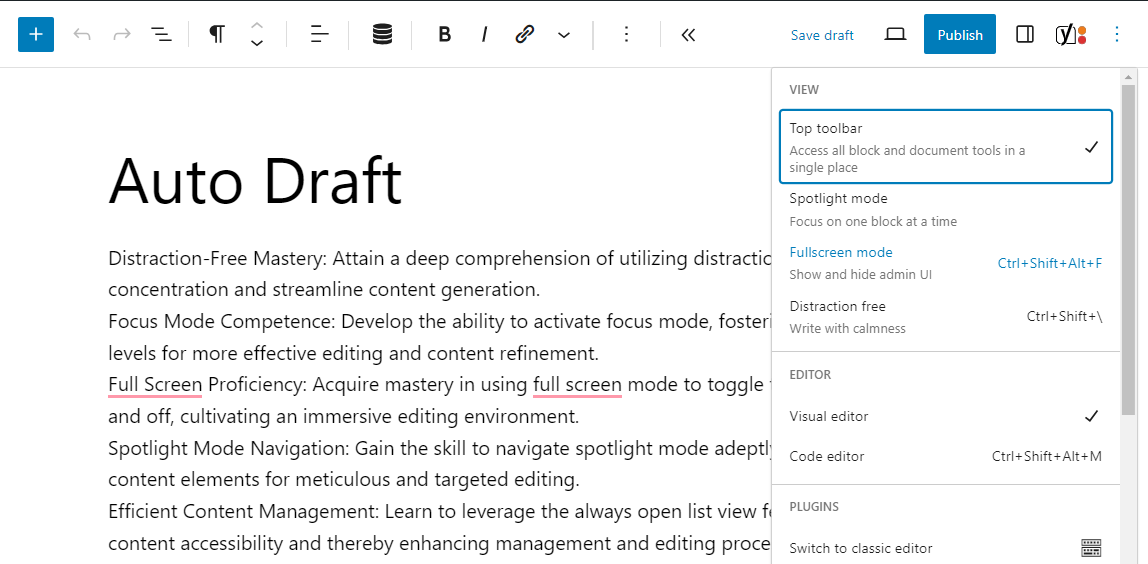
需要注意的一個選項是在工作和編輯期間啟用頂部工具欄的能力。 選擇塊工具欄視圖可以減輕對工具欄阻礙編輯過程的擔憂。
第 8 步:始終打開列表視圖 - 內容創建
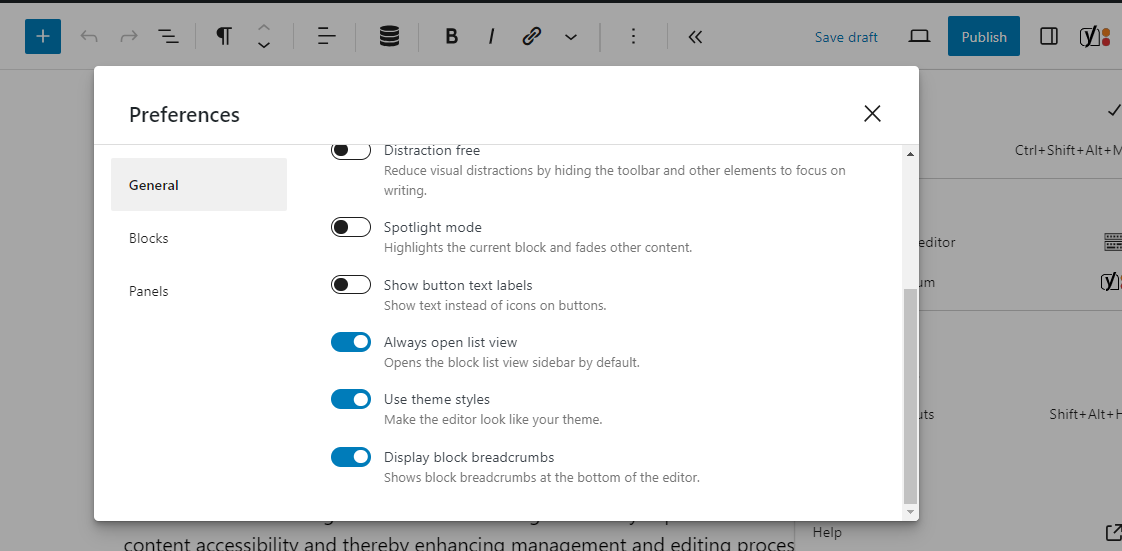
考慮探索“始終打開列表視圖”功能,該功能可確保對列表視圖側邊欄的一致訪問。 此選項在帖子編輯器和網站編輯器中均可用,每次進入塊編輯器時都會打開側邊欄。 這對於那些嚴重依賴列表視圖的人尤其有利。
另請閱讀: 13 個適合數字營銷人員的最佳 Chrome 擴展
第 9 步:使用模板增強編輯
對於那些使用模板的人來說,在模板編輯模式下編輯頁眉和頁腳模板部分的能力是一項寶貴的資產。 此功能可確保簡化且集中的編輯體驗。 此外,您可以通過拖動頁眉和頁腳元素進行實驗,以在較小的屏幕上可視化它們的外觀。
第十步:整合與探索
現在您已經了解了這些編輯器模式,我鼓勵您親自探索它們。 測試它們對您的寫作效率的影響,並了解如何利用每種模式來增強您的內容創建過程。
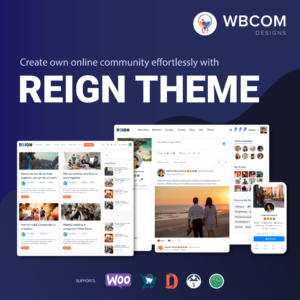
內容創作總結
WordPress 中獨特的模式擴展了無與倫比的功能,以簡化內容創建。 通過獲得與這些模式相關的指定學習成果,內容創建者、網頁設計師和管理員可以充分利用 WordPress 的潛力。 掌握這些功能不僅可以優化工作流程,還可以提升
有趣的讀物:
最佳網站設計 WordPress 主題
將插件的鏈接添加到 BuddyPress 會員工具欄菜單
BuddyPress 工具欄插件審查
